Configure casos de teste
Este documento descreve como configurar exemplos de testes para as suas integrações. Para obter informações sobre casos de teste, configurações de teste suportadas e as respetivas limitações, consulte o artigo Introdução aos casos de teste.
Antes de começar
-
Para receber a autorização de que precisa para configurar casos de teste, peça ao seu administrador para lhe conceder a função de IAM de editor do Application Integration (
roles/integrations.integrationEditor) no seu projeto. Para mais informações sobre a atribuição de funções, consulte o artigo Faça a gestão do acesso a projetos, pastas e organizações.Esta função predefinida contém a autorização
integrations.googleapis.com/testCases.create, que é necessária para configurar casos de teste.Também pode obter esta autorização com funções personalizadas ou outras funções predefinidas.
- Certifique-se de que a integração está no estado
DRAFT. Se a integração estiver no estadoPUBLISHED, clique em Ativar edição. É criada uma nova versão no estadoDRAFTna integração. A figura seguinte mostra o bloqueio de edição no editor de integração.

- Certifique-se de que tem um exemplo de teste na integração. Para obter informações sobre como criar um caso de teste, consulte o artigo Crie casos de teste.
Configure configurações de teste para acionadores
Para configurar as configurações de teste do acionador, selecione uma das seguintes opções:- Na Google Cloud consola, aceda à página Application Integration.
- No menu de navegação, clique em Integrações.
A página Integrações é apresentada com todas as integrações disponíveis no Google Cloud projeto.
- Selecione uma integração existente para a qual quer criar um teste.
Esta ação abre a integração no editor de integração.
- Clique em Registo de teste e, de seguida, clique em Abrir registos de testes. O painel Casos de teste é apresentado com uma lista de casos de teste para a versão de integração atual.
- Selecione o exemplo de teste na lista.
Na página do editor de integração, a tela de design apresenta a mensagem O modo de exemplo de teste está ativo. A imagem seguinte mostra o painel Configuração de teste para o acionador:
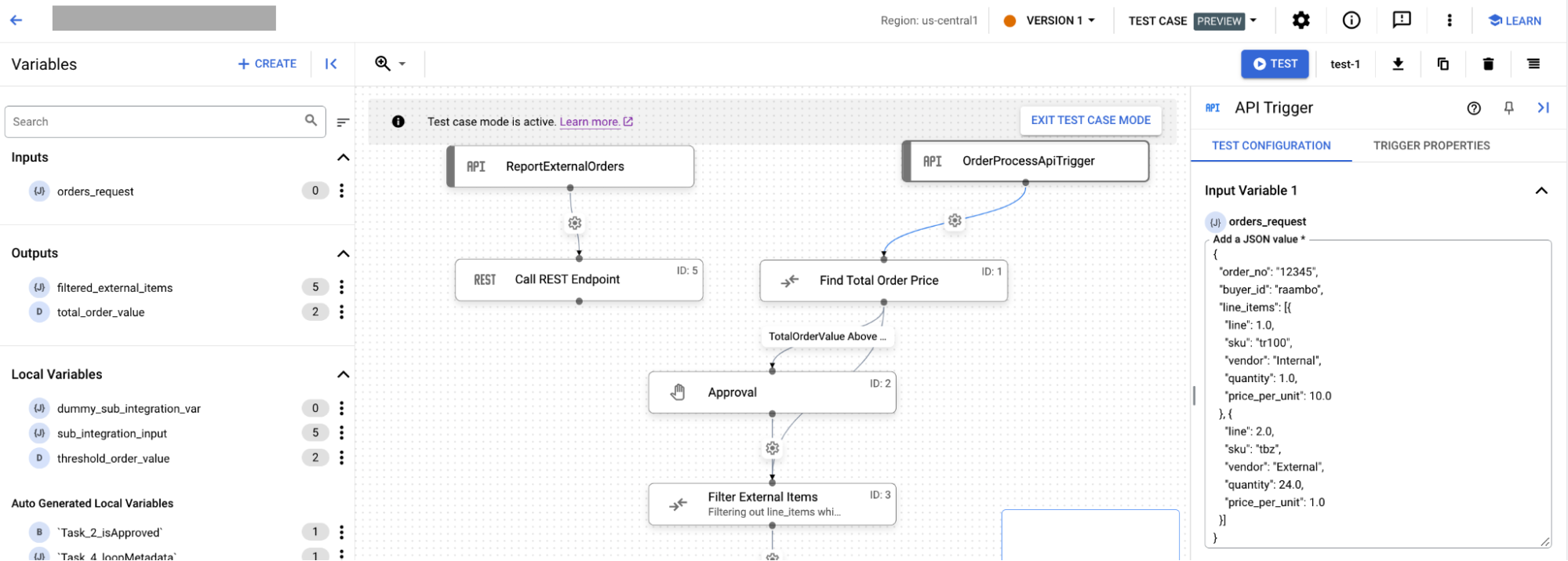
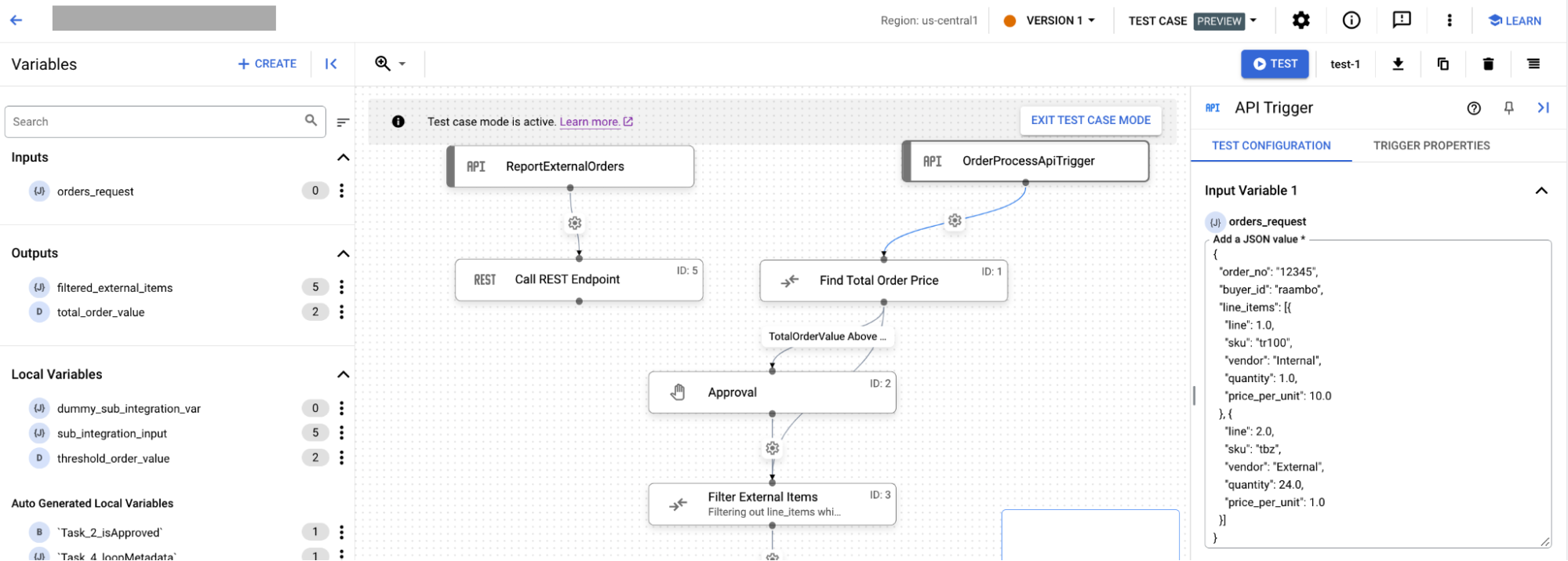
- Na página do editor de integração, clique no acionador para abrir o painel de configuração do acionador. Em seguida, faça o seguinte:
- Se tiver variáveis de entrada para a sua integração, o separador Configuração de teste mostra essas variáveis de entrada. Os valores que introduz nas variáveis são guardados automaticamente.
- Para ver as propriedades do acionador, clique no separador Propriedades do acionador.
Configure configurações de teste para tarefas
Para configurar as propriedades de teste para a tarefa de integrações, selecione uma das seguintes opções:- Na Google Cloud consola, aceda à página Application Integration.
- No menu de navegação, clique em Integrações.
A página Integrações é apresentada com todas as integrações disponíveis no Google Cloud projeto.
- Selecione uma integração existente para a qual quer criar um teste.
Esta ação abre a integração no editor de integração.
- Clique em Registo de teste e, de seguida, clique em Abrir registos de testes. O painel Casos de teste é apresentado com uma lista de casos de teste para a versão de integração atual.
- Selecione o exemplo de teste na lista.
Na página do editor de integração, a tela de design apresenta a mensagem O modo de exemplo de teste está ativo.
- Na página do editor de integração, clique na tarefa para abrir o painel de configuração de testes. A imagem seguinte mostra o painel Configuração de teste para a tarefa:
No separador Configuração de teste, siga estes passos: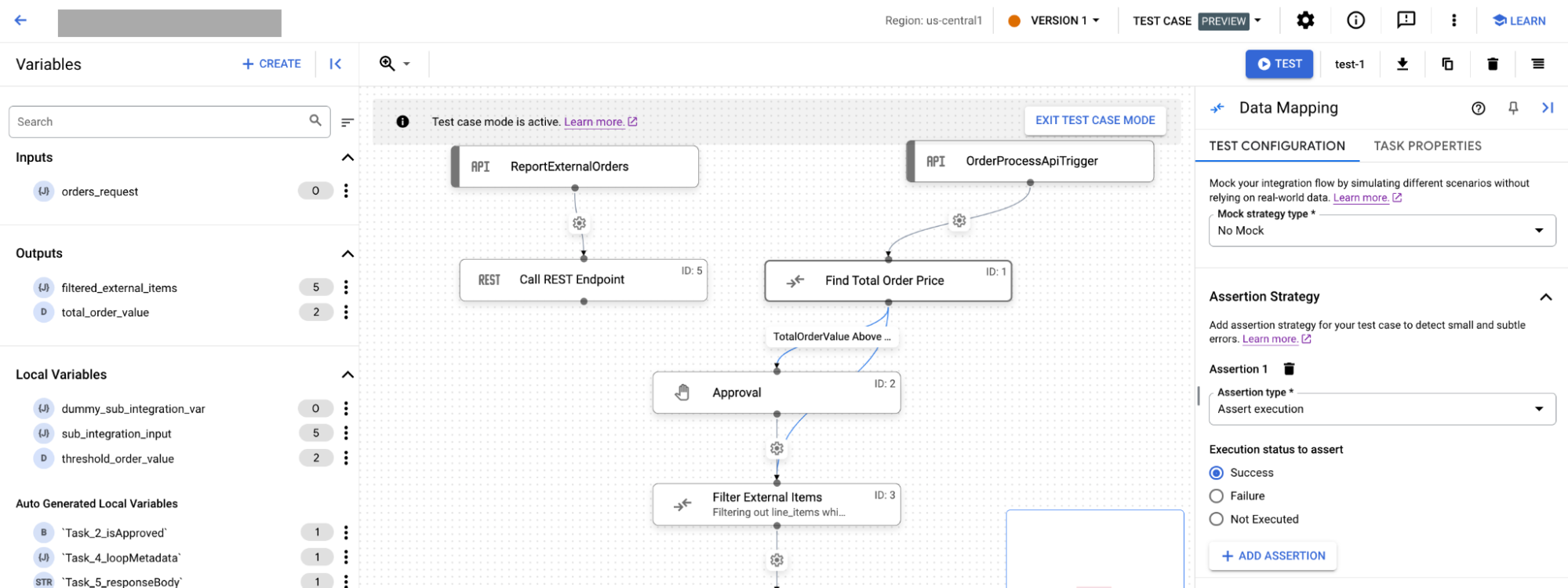
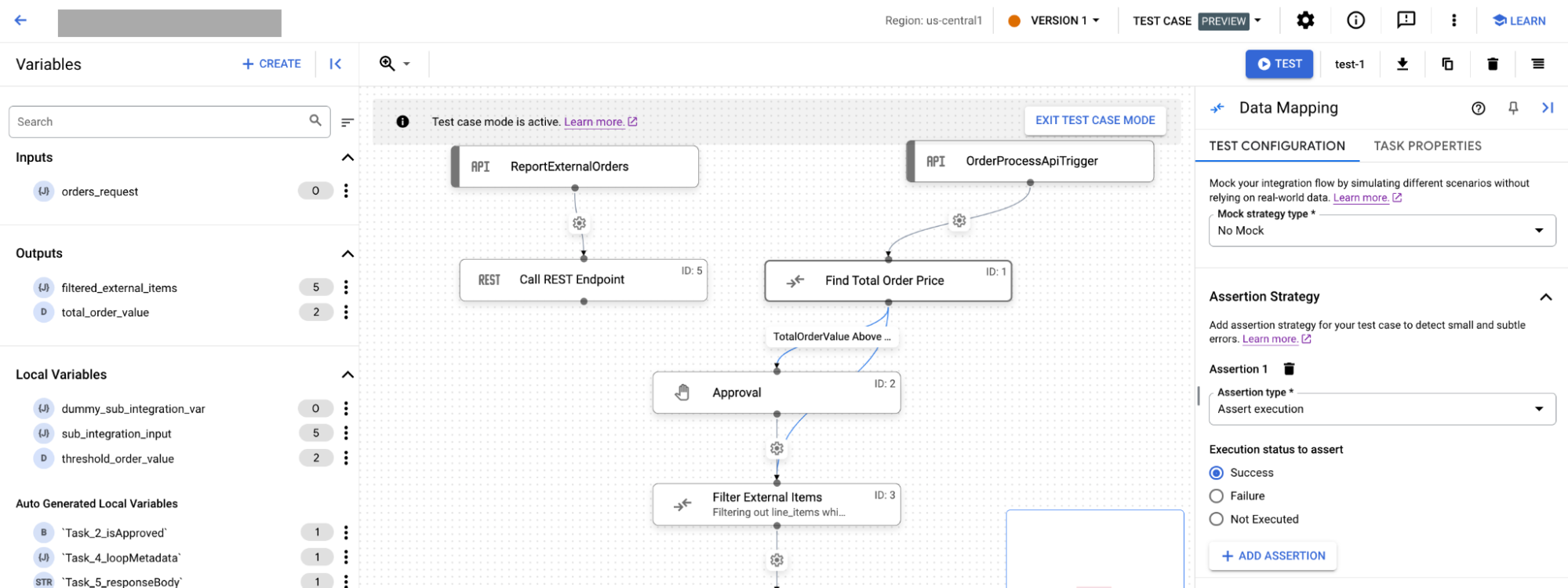
- Em Tipo de estratégia simulada, selecione uma das seguintes estratégias simuladas:
- Se selecionar Sem simulação, a tarefa é executada a partir da integração principal, como deve acontecer na integração real. Por predefinição, o tipo de estratégia Nenhuma simulação está selecionado para tarefas.
- Se selecionar Execução simulada, para Estado da execução simulada, tem de selecionar uma das seguintes opções:
- Ignorar: a tarefa é marcada como concluída com êxito
- Falha: a tarefa está marcada como falhada
- Se selecionar Saída simulada, para a Lista de saída de tarefas, tem de fornecer a saída das tarefas para o nó seguinte na integração.
- Na secção Estratégia de reivindicação, faça o seguinte:
- No campo Tipo de afirmação, selecione uma das seguintes opções:
- Se selecionar Afirmar execução, selecione uma das seguintes opções para Estado de execução a afirmar:
- Êxito
- Falha
- Não executado
- Se selecionar Validar parâmetros, faça o seguinte:
- Em Parâmetros a validar, selecione se quer validar parâmetros, incluindo parâmetros de entrada e saída.
- Selecione o Operador para comparar o parâmetro reivindicado com o valor introduzido. As operações para comparar o parâmetro reivindicado podem ser uma das seguintes:
- Igual a
- Diferente de
- Contém
- No campo Valor, introduza o valor com o qual quer comparar o parâmetro.
- Se selecionar Afirmar execução, selecione uma das seguintes opções para Estado de execução a afirmar:
- Opcional: para adicionar mais afirmações, clique em + Adicionar afirmação.
- No campo Tipo de afirmação, selecione uma das seguintes opções:
- Em Tipo de estratégia simulada, selecione uma das seguintes estratégias simuladas:
O que se segue?
- Saiba mais sobre os casos de teste.
Saiba como fazer o seguinte:


